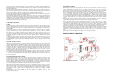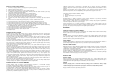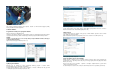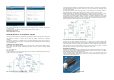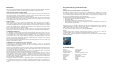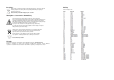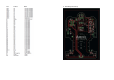User manual
Blokové schéma robota Arduino
1. Konektor pro připojení baterie. (Dávejte pozor na správnou polaritu!)
2. Přepínač zapnutí a vypnutí robota.
3. LED kontrolka stavu: signalizuje, že robot je napájen zdrojem.
4. V případě, že používáte nabíjecí akumulátory, můžete použít tento duální konektor, přes který
se bude robot napájet správným napětím.
5. USB konektor pro programování robota pomocí softwaru Arduino.
6. Resetovací tlačítko, které se použije pro manuální resetování robota.
7. Konektor ISP, který umožňuje instalovat další program bootloader.
8. LED 14: umožňuje přístup k programování a bliká, když se aktivuje bootloader.
9. Sledovač čáry: Tento modul poskytuje přístup k programování a umožňuje, aby robot sledoval
čáry.
10. Senzor levého kola: modul, který generuje pulzy v souladu s otáčkami levého kola.
11. Senzor pravého kola: modul, který generuje pulzy v souladu s otáčkami pravého kola.
12. Stavová LED kontrolka motoru na levé straně: signalizuje otáčky motoru vpřed, resp. vzad.
13. Stavová LED kontrolka motoru na pravé straně: signalizuje otáčky motoru vpřed, resp. vzad.
14. Konektor pro připojení přídavné desky, na které může být nainstalován například bezdrátový
modul APC220, nebo Snake Vision (rozpoznávání rozdílů teploty).
15. Stavová LED kontrolka pro komunikační rozhraní RS232.
16. Stavová LED kontrolka 2: volně přístupná kontrolka pro programování.
17. Stavová LED kontrolka pro přenos dat přes USB.
18. Ovladač motoru.
Základní informace k AAR
V přední části se nachází USB rozhraní, které je vybaveno integrovaným obvodem s převodníkem
FT232. Čip převádí USB signál na signál UART RS232, který pak může procesor ATmega328P
zpracovat (procesor je uložen na pravé straně přední části).
Na opačné straně je umístěn přepínač ON/OFF s konektorem JP3 pro připojení napájení a ovladač
motoru IC2. Pro umístění obou motorů a senzorů kol bylo vybráno místo na zadní straně desky
plošných spojů (DPS).
Senzory kol využívají fotografické oči. V ozubených kolech jsou čtyři otvory umístěny v úhlu 90º.
Jakmile do otvoru pronikne světlo a dopadne na senzor, senzor vyšle spouštěcí signál příslušného
kola do procesoru a elektronický obvod zapne LED16, resp. LED17. Spouštěcí pulzy nám umožňují
získat přesný přehled o rychlosti každého ze zadních kol.
Přední část je osazena konektory pro přídavné desky a na spodní straně DPS najdeme senzory
obvodu pro sledování čáry.
Modul pro sledování čáry využívá světelný paprsek z LED, který směruje do spodního prostoru. Podél
LED jsou umístěny dva infračervené senzory, které sledují odraz světla ze spodní strany. DPS navíc
nabízí další komponenty pro zkompletování sledovače čáry jako funkčního modulu (diody, rezistory
a kondenzátory).
Robot používá desku Arduino, kterou lze porovnat s deskou Arduino Duemilanove. Jádrem systému je
mikrokontrolér ATMEGA328P, který nabízí 14 digitálních vstupů/výstupů, z nichž šest lze nastavit jako
výstupní kanály PWM (kanály pulzně šířkové modulace). Kromě toho je robot vybaven šesti
analogovými vstupními kanály, krystalovým oscilátorem 16 MHz a USB konektorem pro programování
a ovládání. Seznam ukončuje ISP konektor, který umožňuje zkušeným nadšencům programovat
vlastní program boot-loader.
Robot je napájen proudem s napětím 5 V a může mu postačovat napájení proudem z USB konektoru.
Tato možnost je celkem pohodlná při programování a testování.
Příjemné na tomto robotické systému jsou zdířky konektorů, které vám umožňují vkládat vlastní
rozšiřující moduly, nebo přídavné moduly AREXX modelové řady ASURO.
Základní informace k softwaru ARDUINO
Software Arduino patří do kategorie volně dostupných programů a je univerzálně dostupný
pro každého včetně zdrojových kódů programovací platformy.
Programovací platforma Arduino zahrnuje textový editor, okno zpráv a textovou konzoli. Lze přes ni
komunikovat přímo s AAR a snadno tak přenášet programy přímo na procesor.
Programům, které jsou napsány v jazyku Arduino říkáme sketch (projekt). Pro vytvoření a editaci
těchto programů se používá normální textový editor. Soubory "sketch" se ukládají na pevném disku
počítače a lze je identifikovat podle koncovky ".ino".
Ukládání souborů sketch je oznamováno v okně zpráv, kde se objevuje i informace o případných
chybách v zdrojovém kódu. V pravé spodní části okna se zobrazuje aktivní deska Arduino a sériové
rozhraní.
Základní koncept Arduino nám poskytuje knihovny s extra funkcemi. Knihovna obsahuje mnoho
předdefinovaných funkcí, které lze bezplatně použít k opakovanému programování sekcí.
V zásadě lze program Arduino rozdělit do tří částí:
1. Struktura
2. Definice (proměnných, resp. konstant)
3. Funkce
Struktura Arduino se skládá z nastavení a funkce smyčky. Nastavení se používá pro inicializaci
proměnných, definici pinů ("Pin režimů") a definici knihoven.
Funkce smyčky se bude opakovat v nekonečném cyklu a umožňuje tak programu nepřetržitě do
nekonečna reagovat, až dokud se systém nevypne.
Definice proměnných se v programu používají pro ukládání a práci s daty programu, které lze
upravovat, zatímco konstanty se používají pro definice pevných hodnot, jako jsou definice funkcí pinů
pro vstup, nebo výstup a určení pevných úrovní napětí na pin konektorech.
Začínáme
Stáhnutí a instalace programu Arduino
Nainstalujte si software Arduino (verzi 1) z přiloženého CD. Později můžete navštívit webové stránky
Arduino a stáhnout si z nich nejnovější verzi softwaru.
Důležité:
Používání různých verzí programu ARDUINO a různých verzí softwaru aplikace může způsobovat
určité problémy. Někdy se může stát, že po aktualizaci softwaru ARDUINO budete muset upravit
aplikační software, protože jinak nebude pracovat!
Jazyk Arduino
Gramatika jazyku Arduino je zadokumentována na oficiálních webových stránkách Arduino. Naučte se
porozumět specifickým znaků jazyka do té míry, která bude vyhovovat vašim potřebám.
Instalace USB ovladače
Když připojíte desku, měly by Windows zahájit instalaci ovladače (Pokud jste už dříve nepoužívali PC
s připojenou deskou Arduino). Pod Windows Vista a novějšími verzemi operačního systému se
ovladač stáhne a nainstaluje automaticky.
V menu Tools > Serial Port vyberte sériové zařízení desky Arduino. Mělo by to být COM3 nebo vyšší
(COM1 a COM2 jsou obvykle vyhrazeny pro sériové porty hardwaru).
Zjistíte to, když odpojíte desku Arduino a znovu otevřete menu; položka, která se ztratila, by měla být
deska Arduino. Desku znovu připojte a zvolte sériový port.
Hardware AAR
Instalace baterií
Robot je konstruován pro napájení čtyřmi bateriovými články 1,5 V, velikost AAA. Pokud chcete
napájet robota nabíjecími akumulátory, měla by se nainstalovat jako přemostění propojka JP4, aby se
systém připravil na nižší napětí nabíjecích akumulátorů (viz obr. 1, číslo 4).
POZOR!
Instalací propojky JP4 se znemožní kontrola polarity pomocí usměrňovací diody. Chyby
v elektrickém připojení s nainstalovanou propojkou JP4 mohou robota vážně poškodit.
Připojte schránku s bateriemi, jak ukazuje obrázek 2.